តើអ្នកភ្លេចលេខសម្ងាត់ទូរសព្ទរបស់អ្នកដោយចៃដន្យទេ? នេះជាវិធីរហ័សចំនួន 4 ដើម្បីដោះសោទូរស័ព្ទ Samsung របស់អ្នកនៅពេលអ្នកភ្លេចលេខសម្ងាត់ សាមញ្ញបំផុត និងលឿនបំផុត!
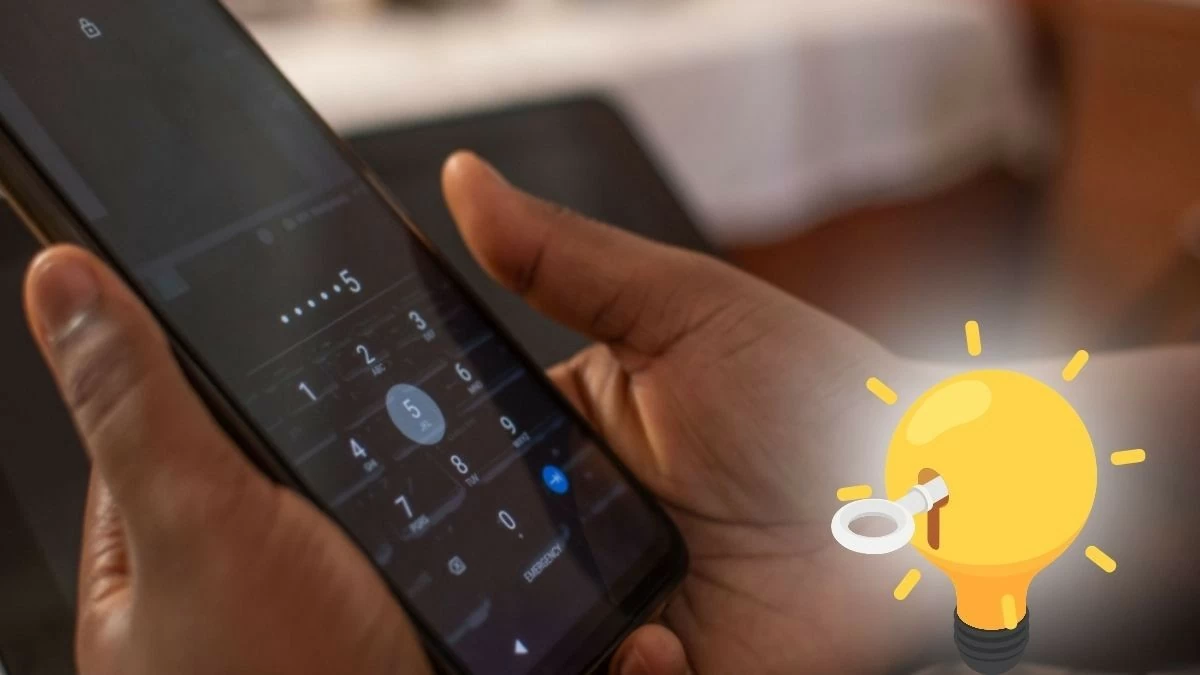 |
ការណែនាំអំពីរបៀបដោះសោទូរស័ព្ទ Samsung នៅពេលអ្នកភ្លេចពាក្យសម្ងាត់ដោយប្រើ Find my Mobile
មុនពេលអ្នកអាចដកលេខសម្ងាត់ទូរស័ព្ទ Samsung ដែលភ្លេចដោយប្រើកម្មវិធី Find My Mobile អ្នកត្រូវមានគណនី Samsung ចូល ហើយបើកការដោះសោពីចម្ងាយ។ បន្ទាប់មក សូមពិនិត្យមើលការតភ្ជាប់បណ្តាញរបស់អ្នក ហើយត្រូវប្រាកដថាទីតាំងត្រូវបានបើក។ បន្ទាប់មក ស្វែងរក Find My Mobile នៅលើឧបករណ៍របស់អ្នក ដើម្បីអនុវត្តតាមជំហានទាំងនេះ៖
ជំហានទី 1៖ ជាដំបូង សូមចូលទៅកាន់កម្មវិធី Find My Mobile នៅលើកុំព្យូទ័ររបស់អ្នក។
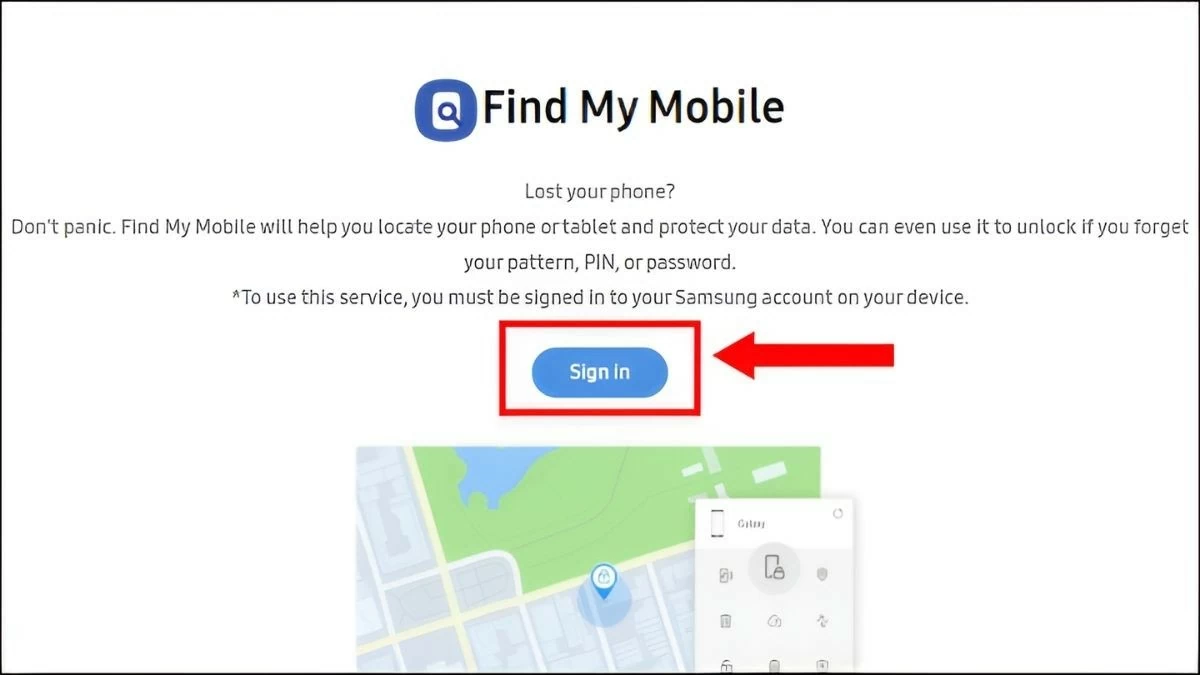 |
ជំហានទី 2: បន្ទាប់មកចូលទៅក្នុងគណនី Samsung របស់អ្នក។ អ្នកអាចជ្រើសរើស "បន្តជាមួយ Google" ដើម្បីចូល។
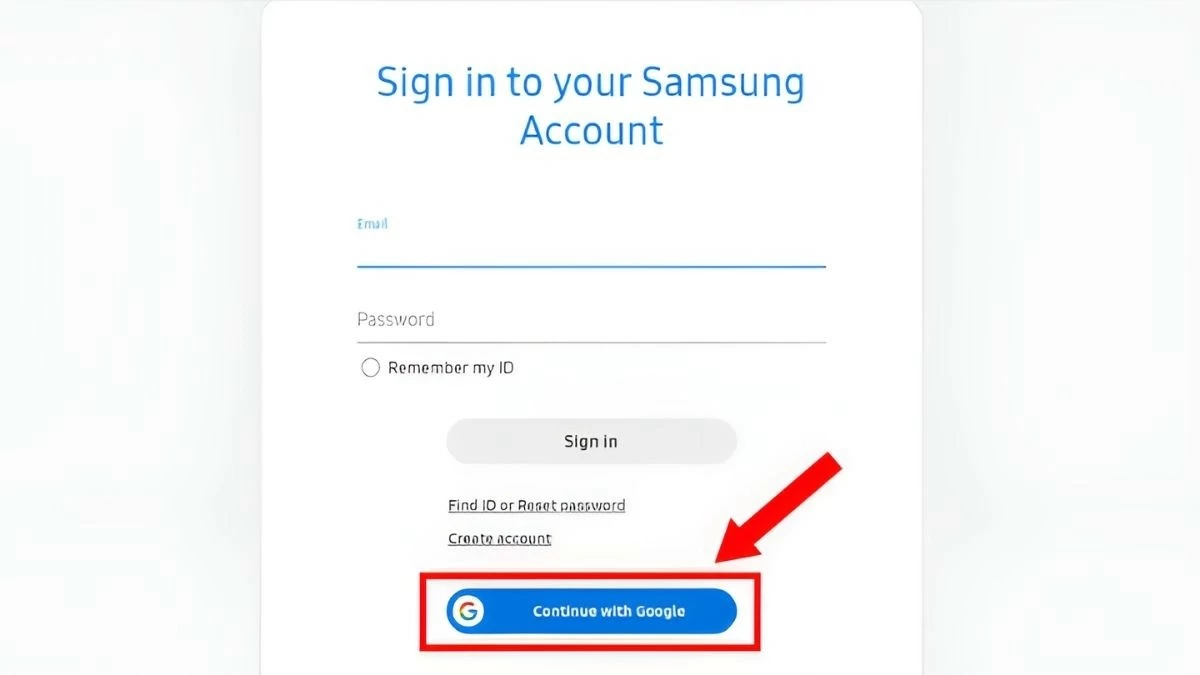 |
ជំហានទី 3: បន្ទាប់ពីចូលដោយជោគជ័យ លក្ខណៈពិសេសមួយចំនួនដែលទាក់ទងនឹងទូរសព្ទរបស់អ្នកនឹងបង្ហាញនៅជ្រុងខាងស្តាំនៃអេក្រង់។ ជ្រើសរើស "ដោះសោ" ដើម្បីដោះសោ ហើយធ្វើតាមការណែនាំដើម្បីបញ្ចប់ដំណើរការ។
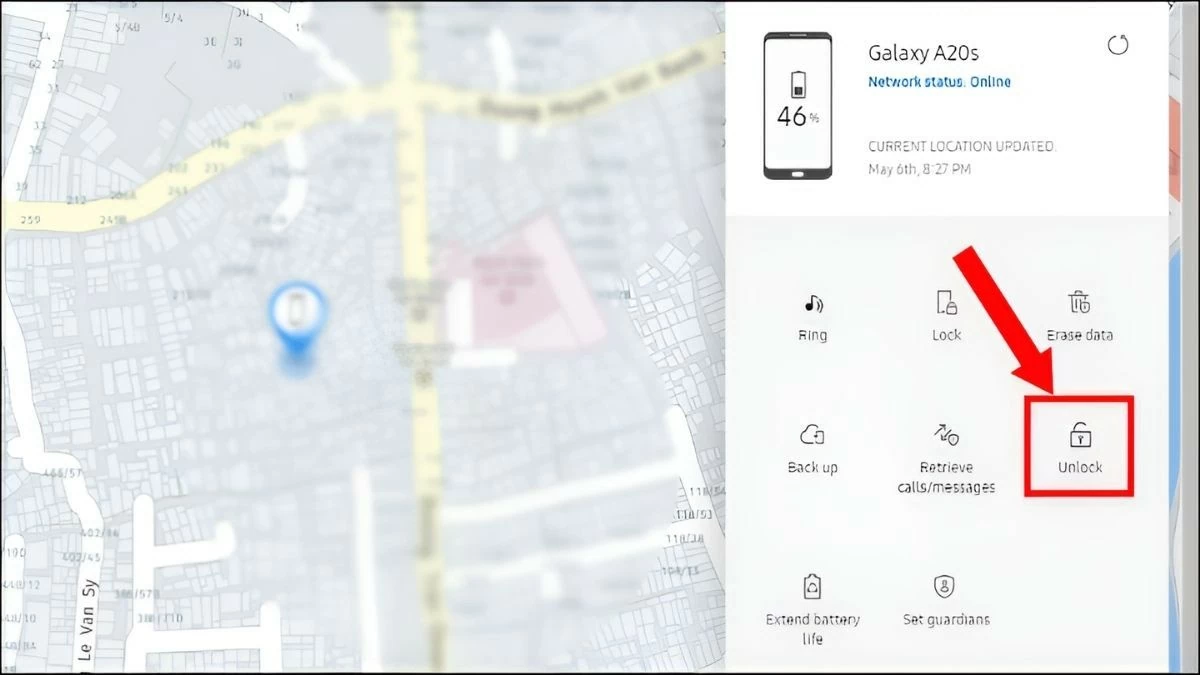 |
តាមរយៈ 3 ជំហានខាងលើ អ្នកបានបញ្ចប់ការដោះសោទូរស័ព្ទ Samsung របស់អ្នក នៅពេលអ្នកភ្លេចពាក្យសម្ងាត់ដោយប្រើ Find My Mobile។ ប្រសិនបើអ្នកមិនបំពេញតាមតម្រូវការទេ សូមយោងទៅវិធីសាស្ត្របន្ទាប់។
ការណែនាំអំពីរបៀប ដោះសោទូរស័ព្ទ Samsung នៅពេលអ្នកភ្លេចពាក្យសម្ងាត់ដោយប្រើ Smart Lock
មានដំណោះស្រាយជាច្រើនដើម្បីដោះស្រាយបញ្ហាទូរស័ព្ទរបស់អ្នកត្រូវបានចាក់សោ ដោយសារភ្លេចពាក្យសម្ងាត់។ សាកល្បងបើកការដោះសោពីចម្ងាយដោយប្រើ Smart Lock សម្រាប់ការជួសជុលរហ័ស។ នេះជាជំហានដែលត្រូវអនុវត្តតាម៖
ជំហានទី 1: ដំបូងចូលទៅកាន់ "ការកំណត់" ជ្រើសរើស "ជីវមាត្រ និងសុវត្ថិភាព"។ បន្ទាប់មកជ្រើសរើស "ការកំណត់សុវត្ថិភាពបន្ថែម" ដើម្បីបន្ត។
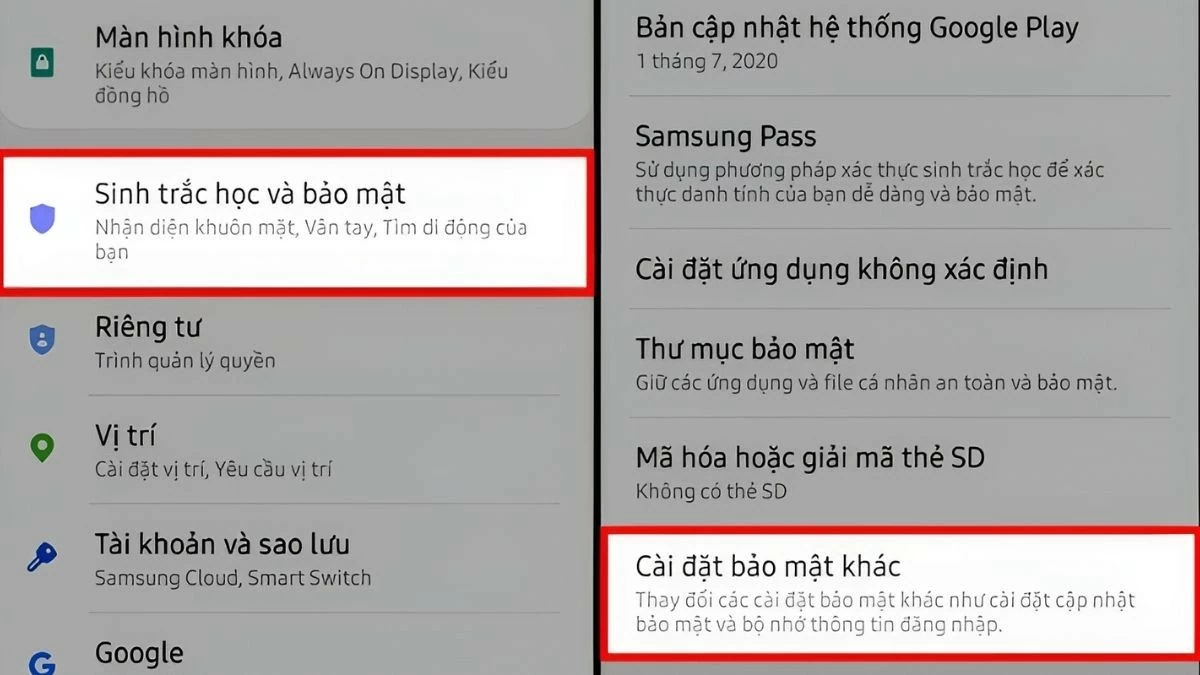 |
ជំហានទី 2៖ រកមើលអេក្រង់ ជ្រើសរើស "កម្រិតខ្ពស់" បន្ទាប់មកចុចលើ "ភ្នាក់ងារជឿទុកចិត្ត" -> "ស្ថានភាព" ហើយបើក "Smart Lock" ។
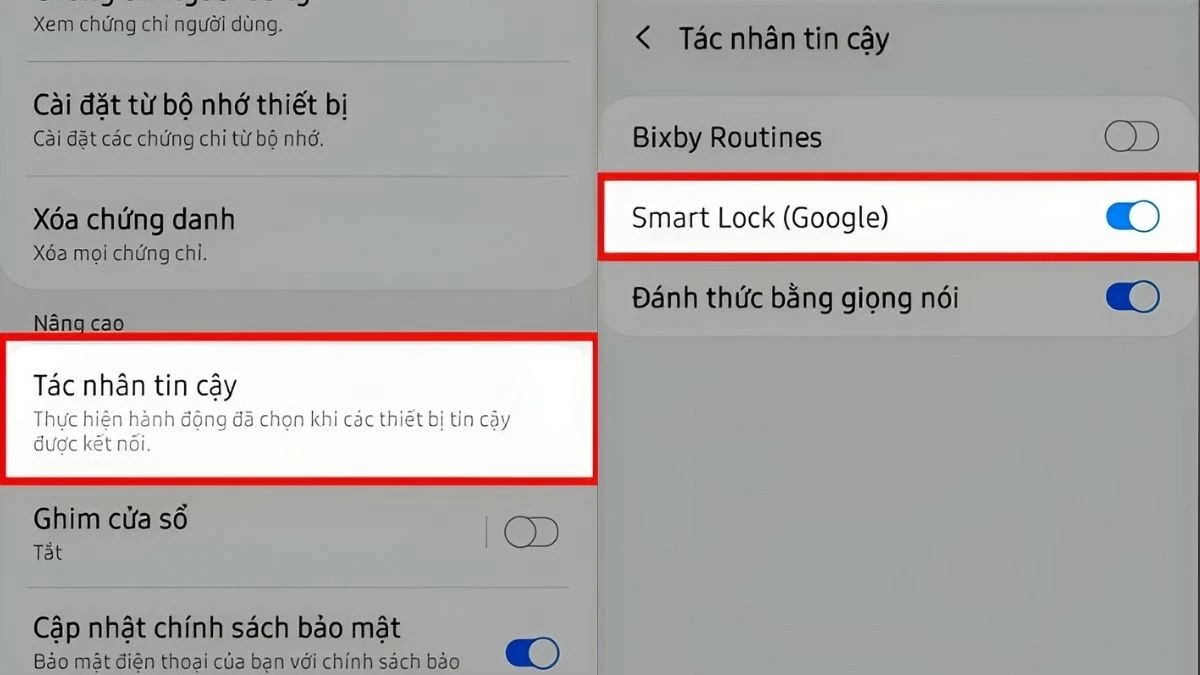 |
ជំហានទី 3៖ នៅក្នុងផ្នែក "ការកំណត់" ជ្រើសរើស "ចាក់សោអេក្រង់" បន្ទាប់មកចុចលើ "Smart Lock" ។ នៅទីនេះ អ្នកនឹងឃើញជម្រើស 3 ដូចតទៅ៖
- រកឃើញនៅលើដងខ្លួន
- ទីតាំងដែលអាចទុកចិត្តបាន។
- ឧបករណ៍ដែលអាចទុកចិត្តបាន។
គ្រាន់តែជ្រើសរើសវិធីដោះសោមួយក្នុងចំណោមវិធីដោះសោទាំងបីដែលដំណើរការសម្រាប់អ្នកក្នុងការសង្គ្រោះពាក្យសម្ងាត់របស់អ្នក។ ប្រសិនបើការដោះសោទូរស័ព្ទ Samsung របស់អ្នក នៅពេលអ្នកភ្លេចពាក្យសម្ងាត់របស់អ្នកនៅតែមិនដំណើរការ សូមបន្តយោងទៅវិធីសាស្ត្រផ្សេងទៀតខាងក្រោម។
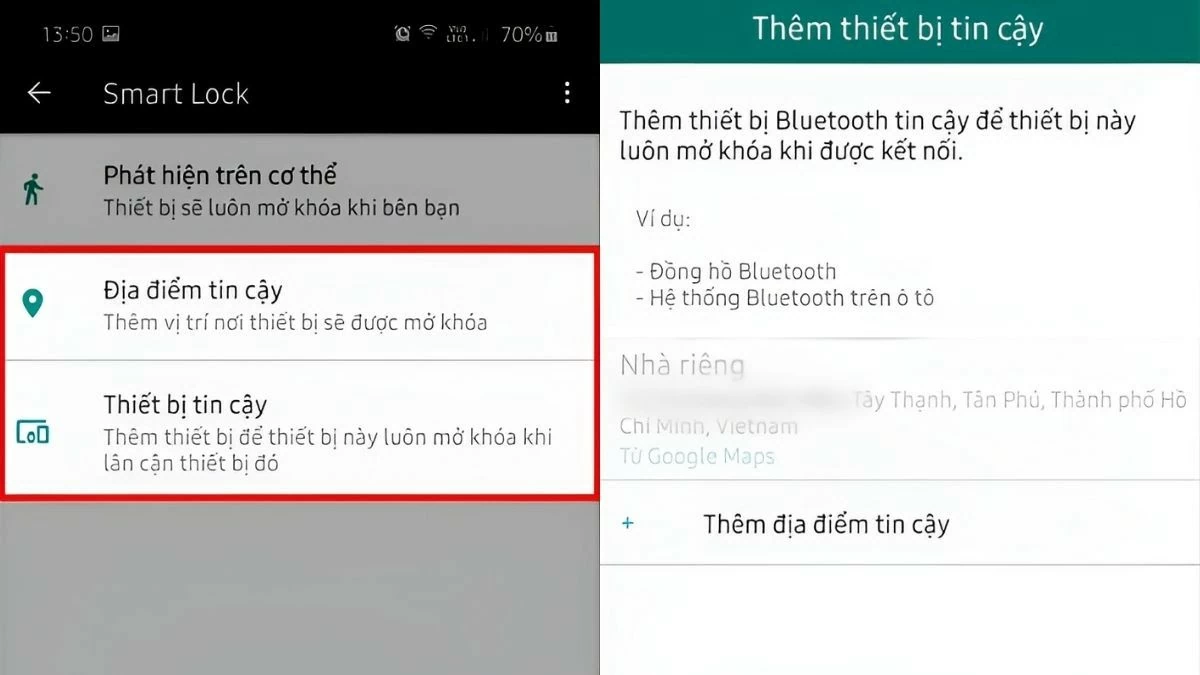 |
របៀបកំណត់រោងចក្រឡើងវិញដើម្បីដោះសោ Samsung
វិធីសាមញ្ញមួយទៀតដើម្បីដោះសោ Samsung នៅពេលអ្នកភ្លេចពាក្យសម្ងាត់គឺត្រូវកំណត់ឡើងវិញពីរោងចក្រដើម្បីដកលេខសម្ងាត់របស់ឧបករណ៍ចេញ។
ជំហានទី 1: ជាដំបូង ចុចប៊ូតុងកម្រិតសំឡេងឡើង និងប៊ូតុងថាមពលក្នុងពេលតែមួយ យ៉ាងហោចណាស់ 5 វិនាទី ដើម្បីបិទឧបករណ៍។ នៅពេលដែលនិមិត្តសញ្ញា Samsung លេចឡើង អ្នកអាចប្រាកដថាដំណើរការបិទថាមពលបានជោគជ័យ។
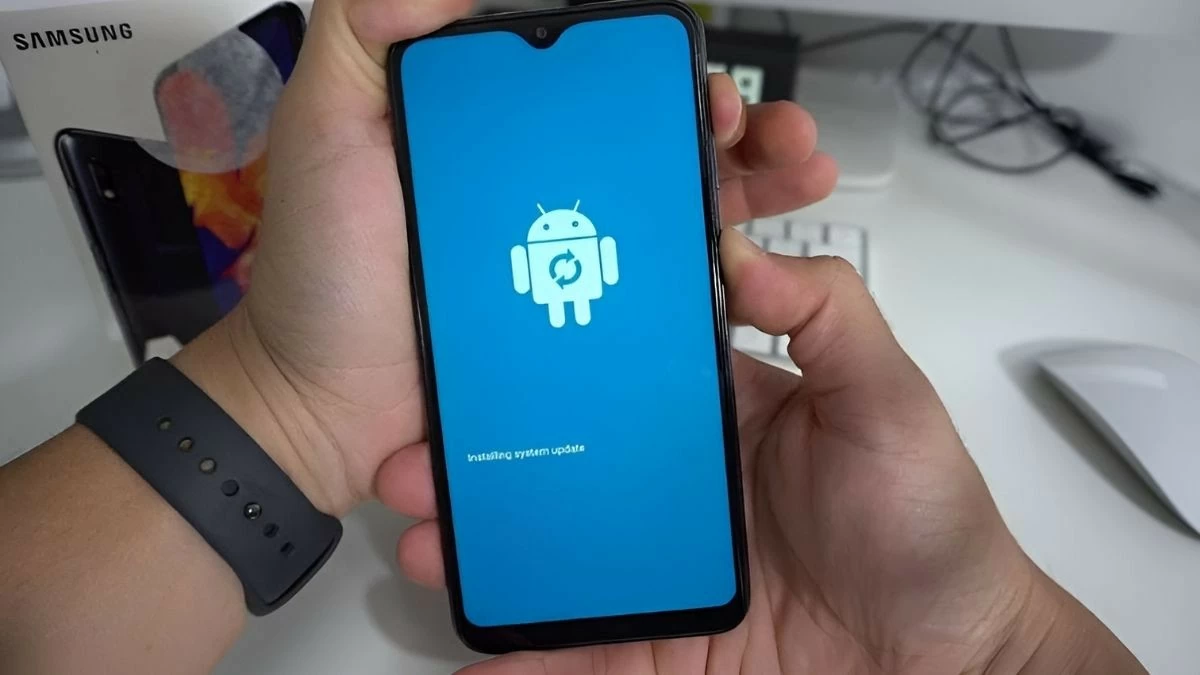 |
ជំហានទី 2: ប្រើប៊ូតុងកម្រិតសំឡេងឡើង និងចុះក្រោម ដើម្បីរុករកឡើងលើ និងចុះក្រោមនៅក្នុងម៉ឺនុយការងើបឡើងវិញដែលបង្ហាញនៅលើអេក្រង់។
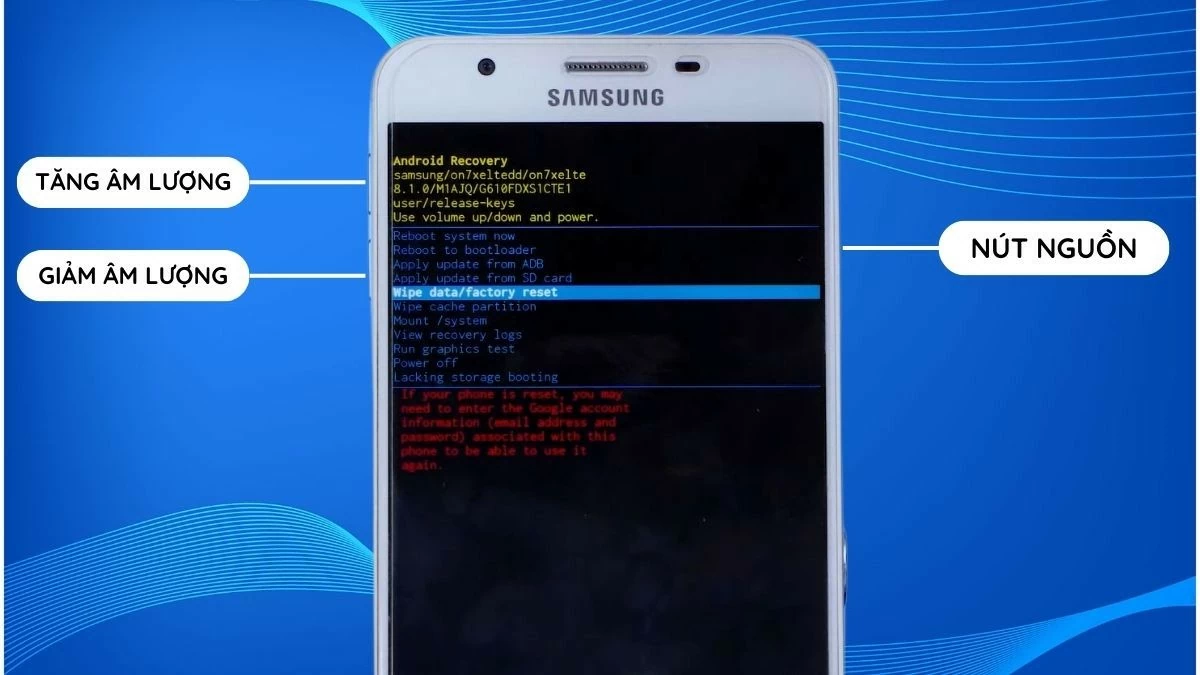 |
ជំហានទី 3: នៅពេលដែលអ្នកបានជ្រើសរើសជម្រើសដែលចង់បានហើយ ចុចប៊ូតុងថាមពល ដើម្បីបញ្ជាក់ការជ្រើសរើសរបស់អ្នក។
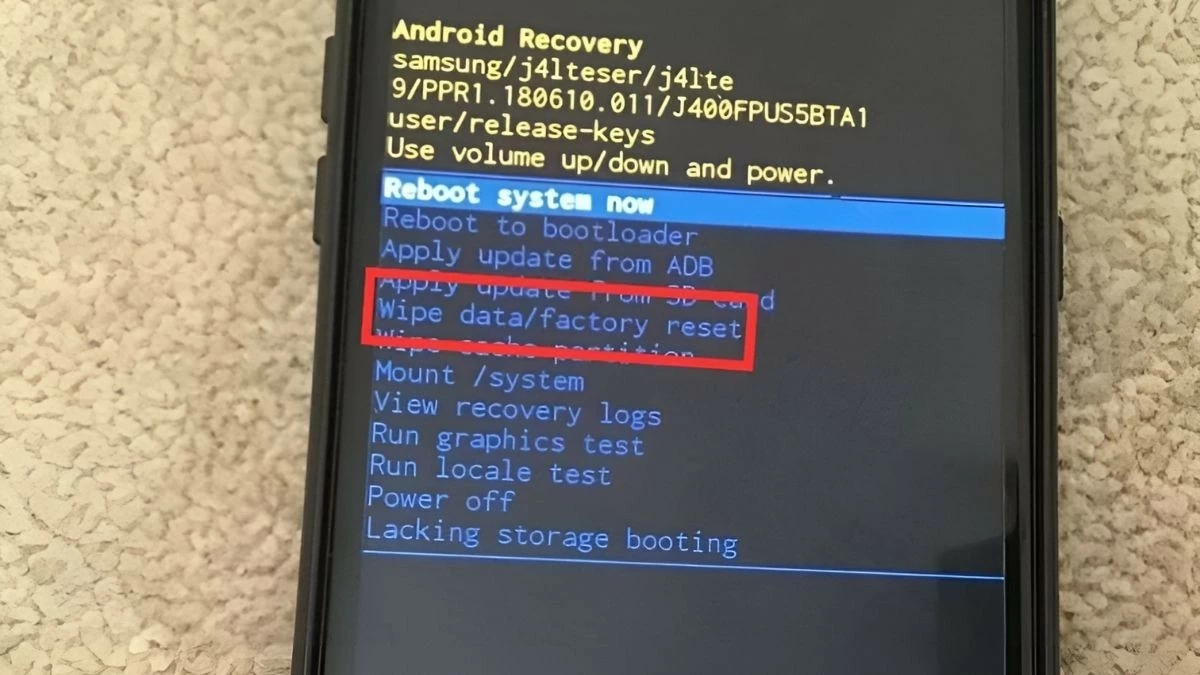 |
ជំហានទី 4: បន្តចុចប៊ូតុងថាមពលដើម្បីជ្រើសរើស "បាទ" ។ ដំណើរការកំណត់ដូចរោងចក្រនឹងចាប់ផ្តើម ហើយនៅពេលបញ្ចប់ ទូរសព្ទនឹងចាប់ផ្តើមឡើងវិញដោយស្វ័យប្រវត្តិ។ ចំណាំថាការកំណត់ឡើងវិញពីរោងចក្រនឹងលុបទិន្នន័យទាំងអស់ដែលបានរក្សាទុកនៅលើឧបករណ៍ ដោយបញ្ជូនវាទៅស្ថានភាពដែលអ្នកបានទិញដំបូង។
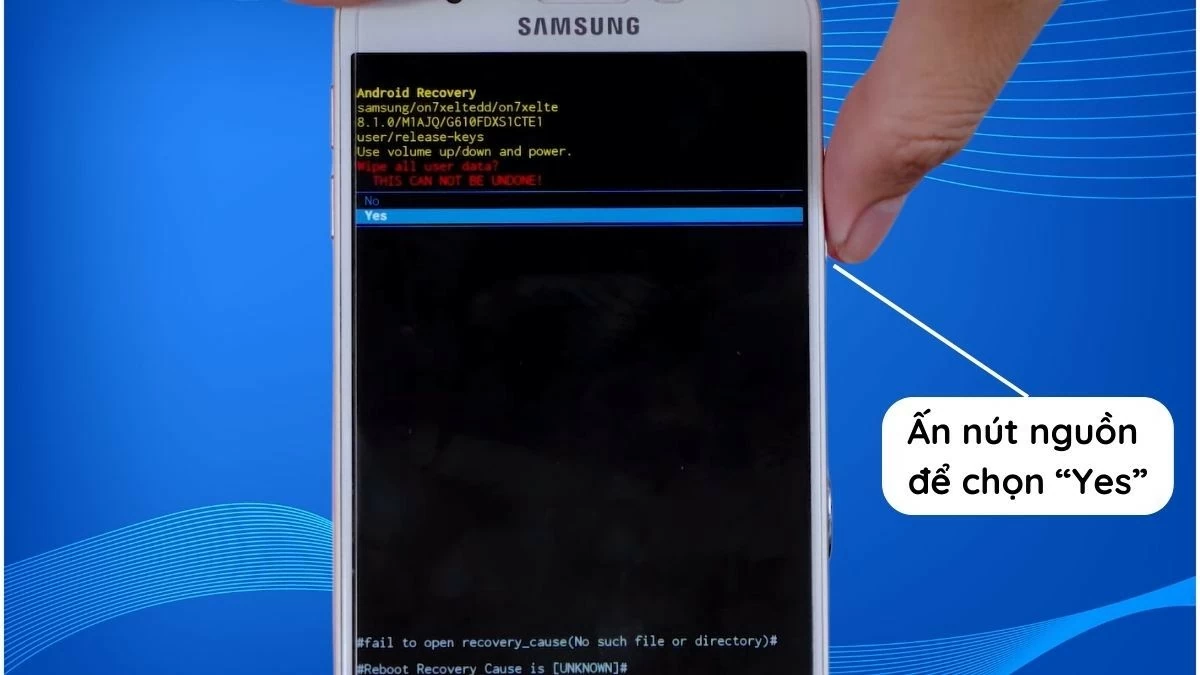 |
ការណែនាំអំពីរបៀបដោះសោ Samsung ដោយប្រើកម្មវិធី Tenorshare 4u
ប្រសិនបើអ្នកបានសាកល្បងវិធីទាំង 3 ខាងលើហើយ ប៉ុន្តែនៅតែមិនអាចដោះសោបាន អ្នកអាចប្រើកម្មវិធី Tenorshare 4u ដើម្បីដោះសោទូរស័ព្ទ Samsung នៅពេលអ្នកភ្លេចពាក្យសម្ងាត់។ ទោះបីជាឈ្មោះកម្មវិធីហាក់ដូចជាស្មុគស្មាញក៏ដោយ ដោយគ្រាន់តែ 3 ជំហានសាមញ្ញ អ្នកអាចដោះសោឧបករណ៍បានយ៉ាងងាយស្រួល។
ជំហានទី 1: ដំបូង ទាញយក និងដំឡើងកម្មវិធី Tenorshare 4u នៅលើកុំព្យូទ័ររបស់អ្នកពីគេហទំព័រផ្លូវការ។ បន្ទាប់មកភ្ជាប់ទូរស័ព្ទរបស់អ្នកទៅកុំព្យូទ័ររបស់អ្នកដោយប្រើខ្សែ USB ។
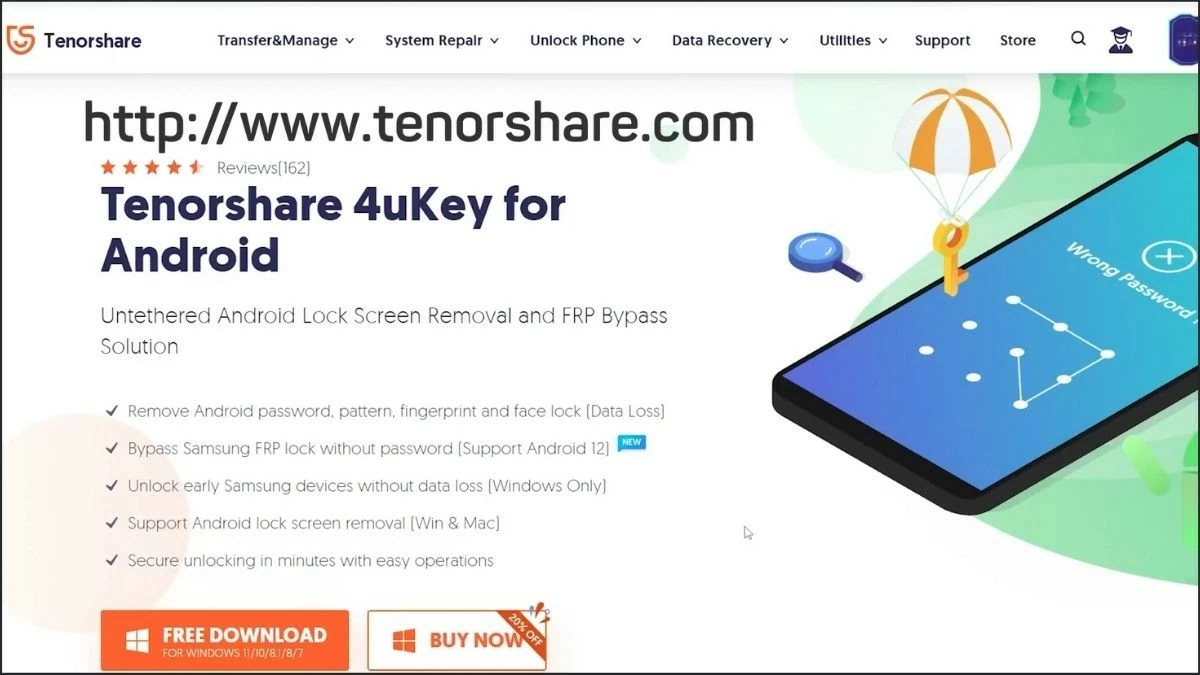 |
ជំហានទី 2: នៅលើអេក្រង់មេរបស់កម្មវិធី សូមជ្រើសរើស "លុបអេក្រង់ចាក់សោ" ។ រង់ចាំកម្មវិធីដើម្បីវិភាគទិន្នន័យនៅលើទូរស័ព្ទរបស់អ្នក។
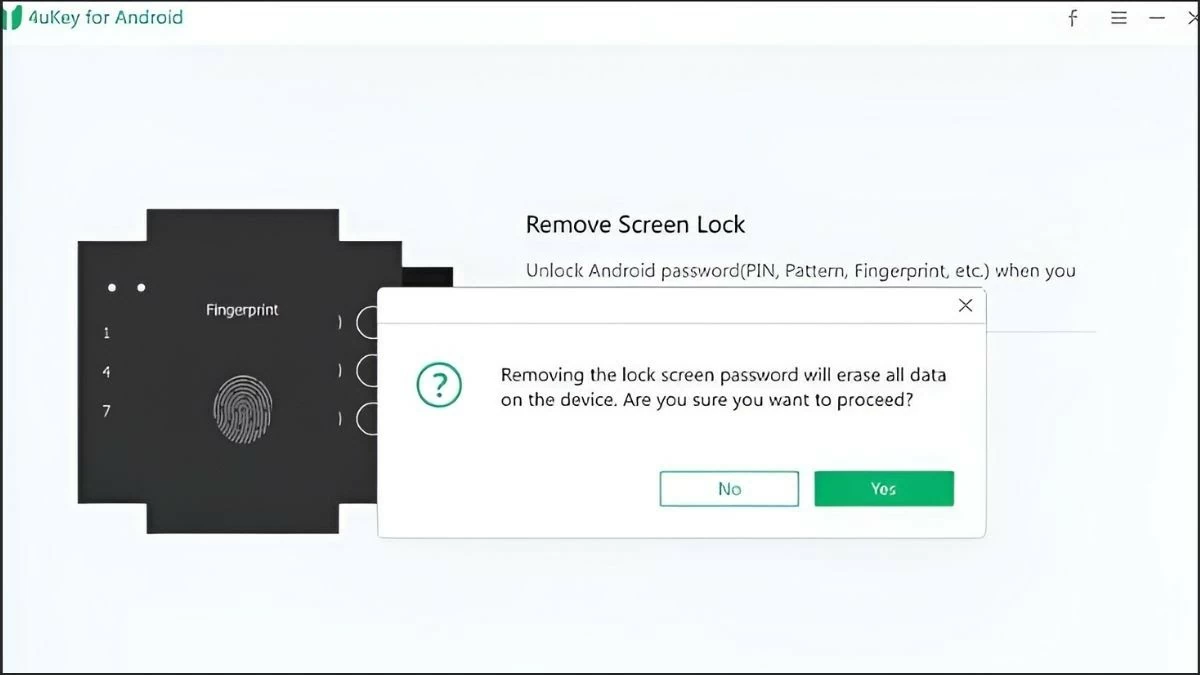 |
ជំហានទី 3: នៅពេលដែលការវិភាគត្រូវបានបញ្ចប់ កម្មវិធីនឹងបង្ហាញជម្រើសចាក់សោបច្ចុប្បន្នទាំងអស់នៅលើទូរស័ព្ទ Samsung របស់អ្នក។ ប៉ះ "បាទ / ចាស" ដើម្បីចាប់ផ្តើមដំណើរការដោះសោ។
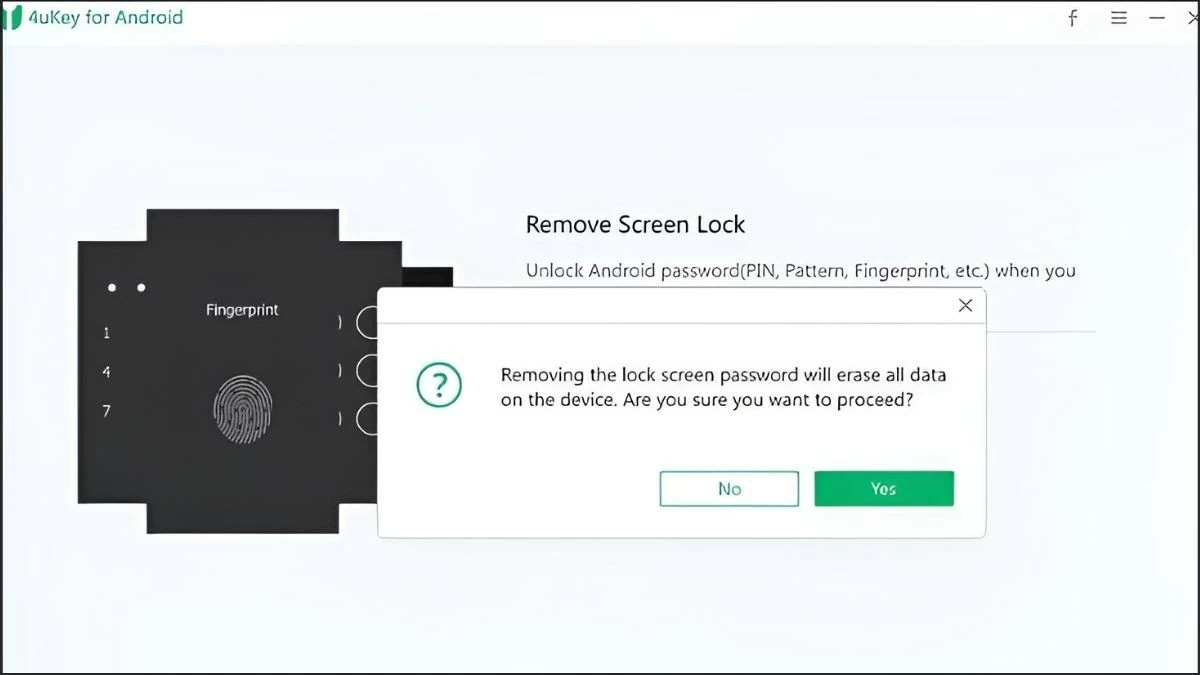 |
ជាចុងក្រោយ រង់ចាំឱ្យកម្មវិធីដំណើរការពីរបីវិនាទី ហើយអ្នកនឹងបញ្ចប់ការដោះសោទូរសព្ទ Samsung របស់អ្នក នៅពេលអ្នកភ្លេចពាក្យសម្ងាត់ជាមួយ Tenorshare 4u។ ប្រសិនបើមានបញ្ហាណាមួយក្នុងអំឡុងពេលដំណើរការដោះសោ អ្នកអាចយោងទៅលើកំណត់ចំណាំខាងក្រោម ដើម្បីដោះស្រាយបញ្ហាដែលកើតឡើង។
សង្ឃឹមថាការណែនាំខាងលើនឹងជួយអ្នកដោយជោគជ័យក្នុងការដោះសោទូរស័ព្ទ Samsung របស់អ្នកនៅពេលអ្នកភ្លេចពាក្យសម្ងាត់។ អរគុណចំពោះបញ្ហានេះ អ្នកនឹងព្រួយបារម្ភតិចអំពីស្ថានភាពនេះ ហើយមានអារម្មណ៍ថាមានសុវត្ថិភាពជាងមុននៅពេលប្រើឧបករណ៍របស់អ្នក។
ប្រភព






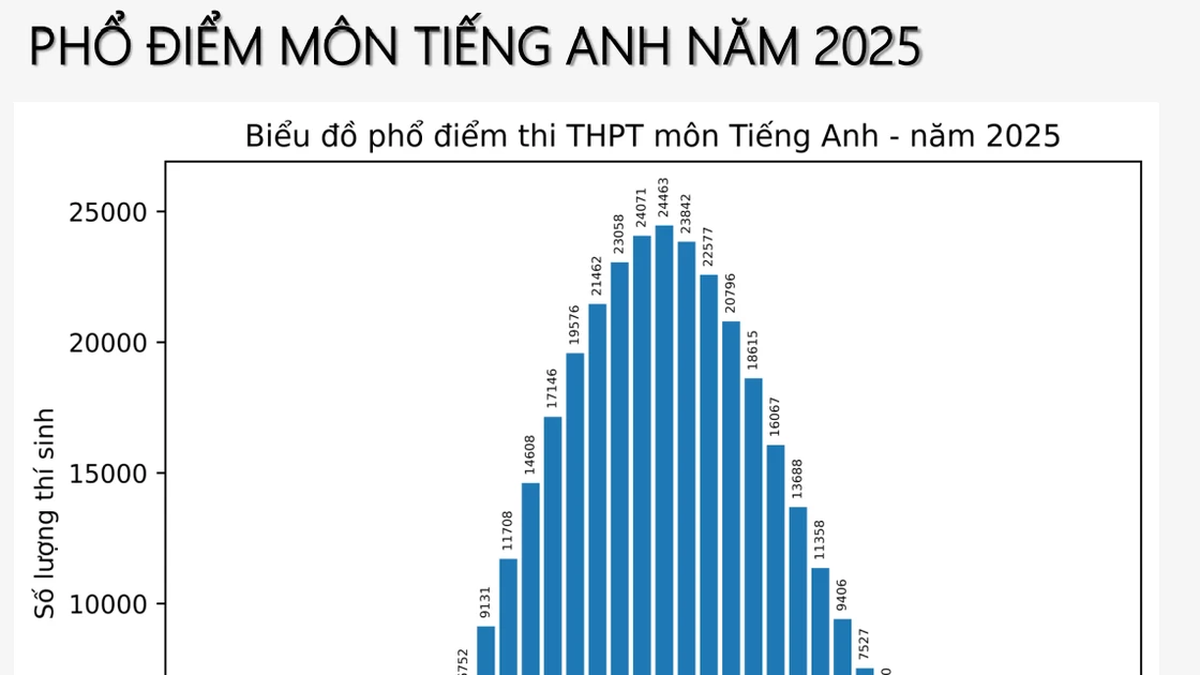






























































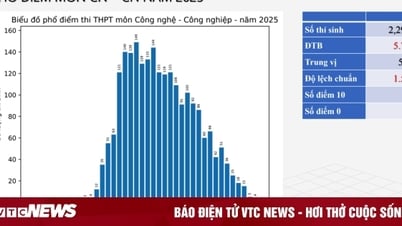
































Kommentar (0)